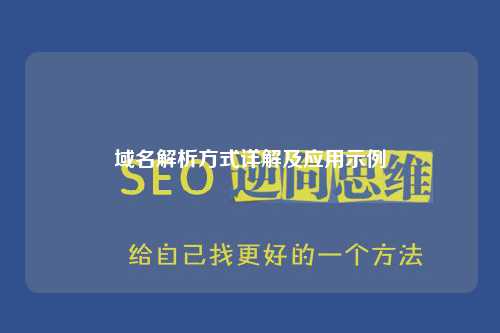电脑浏览器区域名错误:如何解决网页无法访问问题
在日常使用电脑浏览器浏览网页时,有时候会遇到“无法访问该网页”或“区域名错误”的提示,这可能是由于多种原因引起的。本文将针对这一问题进行详细的解析和解决方法介绍。
检查网络连接
首先,当遇到网页无法访问的问题时,第一步应该是检查自己的网络连接是否正常。可以尝试打开其他网页或者使用其他设备进行测试,如果其他网页可以正常访问,那么问题很可能是由于目标网页本身或者浏览器设置引起的。

如果其他网页也无法访问,那么就需要检查自己的网络连接了。可以尝试重新连接无线网络或者使用有线网络进行测试,也可以尝试重启路由器或者联系网络运营商进行咨询。
此外,还可以尝试使用手机移动网络进行测试,如果可以正常访问,那么问题可能是由于家庭网络出现了故障。
清除浏览器缓存
在确认网络连接正常的情况下,如果仍然无法访问目标网页,可以尝试清除浏览器缓存。浏览器缓存中可能存储了一些过期或错误的数据,导致无法正常访问网页。
清除浏览器缓存的方法因浏览器而异,一般可以在浏览器设置中找到清除缓存的选项。清除完缓存后,可以尝试重新访问目标网页,看是否问题得到解决。
另外,还可以尝试使用隐身模式或者其他浏览器进行访问,如果可以正常访问,那么问题可能是由于浏览器缓存或者设置引起的。
检查域名拼写
有时候,网页无法访问的原因可能是由于输入的域名拼写错误引起的。在浏览器地址栏中输入的域名应该是正确的,包括正确的顶级域名和路径部分。
可以尝试在搜索引擎中搜索目标网页的正确地址,然后复制粘贴到浏览器地址栏中进行访问。另外,也可以尝试在其他设备上输入目标网页地址进行测试,看是否可以正常访问。
如果确定输入的域名是正确的,可以尝试使用 IP 地址进行访问,看是否可以正常打开网页。如果可以,那么问题可能是由于 DNS 解析错误引起的。
检查防火墙设置
有时候,防火墙设置也可能导致网页无法访问的问题。防火墙可能会阻止某些网页或者域名的访问,导致无法正常打开网页。
可以尝试暂时关闭防火墙进行测试,看是否可以正常访问目标网页。如果可以,那么可以尝试调整防火墙设置,允许目标网页的访问。
另外,还可以尝试使用 VPN 进行访问,看是否可以绕过防火墙限制。如果可以,那么问题很可能是由于防火墙设置引起的。
检查代理设置
在一些情况下,代理设置也可能导致网页无法访问的问题。如果浏览器中设置了代理,可能会导致无法正常访问某些网页。
可以尝试暂时关闭代理进行测试,看是否可以正常访问目标网页。如果可以,那么问题很可能是由于代理设置引起的。
另外,还可以尝试使用不同的代理进行访问,看是否可以解决问题。如果可以,那么可以尝试调整代理设置,或者联系代理提供商进行咨询。
联系网站管理员
如果经过以上方法仍然无法解决问题,可以尝试联系目标网站的管理员进行咨询。可能是目标网站本身出现了故障,或者对某些 IP 地址或者地区进行了限制。
可以尝试通过邮箱或者社交媒体联系网站管理员,描述自己遇到的问题并提供相关信息,看是否可以得到帮助。有时候,管理员可能会针对特定问题进行调整或者提供解决方案。
另外,也可以尝试在社区论坛或者问答平台上进行提问,看是否有其他用户遇到了相似的问题并得到了解决。
总结
在遇到网页无法访问的问题时,可以尝试检查网络连接、清除浏览器缓存、检查域名拼写、检查防火墙设置、检查代理设置,以及联系网站管理员进行咨询。通过以上方法,很可能可以解决网页无法访问的问题。
同时,也可以尝试使用不同的设备或者网络进行测试,看是否可以正常访问目标网页。有时候,问题可能是由于设备或者网络的限制引起的。
转载请注明:域名购买平台 » 电脑域名 » 电脑浏览器区域名错误:如何解决网页无法访问问题
版权声明
本文仅代表作者观点,不代表立场。
本站部分资源来自互联网,如有侵权请联系站长删除。